Illustrator繪制在枝葉上小鳥主題插畫
文章來源于 站酷,感謝作者 Anyous 給我們帶來經(jīng)精彩的文章!先看看效果圖

1. 如何創(chuàng)建Starling
步驟1
使用850像素寬度和850像素高度創(chuàng)建新文檔(文件>新建)。
我們從頭開始。刪除筆觸顏色并設(shè)置您在下圖中看到的以下填充顏色。接下來,采用橢圓工具(L)并創(chuàng)建一個深灰色的橢圓。
現(xiàn)在,我們將應(yīng)用Inflate效果到這個橢圓。轉(zhuǎn)到效果>扭曲>膨脹。輸入您在下面看到的選項。展開此形狀(對象>展開外觀)。
首先創(chuàng)建一個小的淺灰色橢圓形(使用橢圓工具(L))并稍微向左旋轉(zhuǎn)。之后,添加一個黑色的圓圈和一個更小的白色圓圈來突出眼睛。要獲得完美的圓形,請在按住Shift按鈕的同時使用橢圓工具。

第2步
要創(chuàng)建主體,請使用橢圓工具(L)繪制深灰色橢圓。通過轉(zhuǎn)到效果>扭曲>弧進行修改。在下圖中,您可以看到需要輸入的選項。展開形狀(對象>展開外觀)。

將身體貼在頭上。

第3步
對于喙,創(chuàng)建一個黃色的橢圓。在保持選中的狀態(tài)下,轉(zhuǎn)到效果>扭曲>弧,并輸入下面的選項。展開形狀。
在保持選定的擴展形狀的同時,在前面創(chuàng)建一個新副本(Control-C,Control-F)。不要取消選擇,然后點擊刪除錨點工具( - )并通過點擊三個標記的錨點來刪除它們。現(xiàn)在你應(yīng)該有兩個部分的喙:頂部為淡黃色,底部為深黃色。
將較輕的頂部向右拉伸一點。喙準備好了!

把它給椋鳥。

步驟4
在翼上。使用與Starling相同的填充顏色作為頭部和身體,創(chuàng)建一個橢圓。在保持選中的狀態(tài)下,轉(zhuǎn)到效果>扭曲>弧,并輸入下面的選項。展開形狀。
接下來,我們將給翅膀一些陰影。創(chuàng)建一個副本(Control-C,Control-B)并將其沿對角方向移到右下角。使新副本更深一點。
保持相同的填充顏色并繪制一個小橢圓,因為我們想向羽翼添加幾根羽毛。使用直接選擇工具(A),選擇其頂部和底部錨點,并使用相同的工具將它們向下移動一點點。這是扭曲橢圓的另一種方法。
接下來,制作此形狀的幾個副本,并將它們放在實際的機翼形狀下。整個聯(lián)隊現(xiàn)在已經(jīng)完成。分組。

將機翼放在原位。

 情非得已
情非得已
-
 Illustrator繪制扁平化風(fēng)格的建筑圖2020-03-19
Illustrator繪制扁平化風(fēng)格的建筑圖2020-03-19
-
 Illustrator制作扁平化風(fēng)格的電視機2020-03-18
Illustrator制作扁平化風(fēng)格的電視機2020-03-18
-
 Illustrator繪制漸變風(fēng)格的建筑場景插畫2020-03-12
Illustrator繪制漸變風(fēng)格的建筑場景插畫2020-03-12
-
 佩奇插畫:用AI繪制卡通風(fēng)格的小豬佩奇2019-02-26
佩奇插畫:用AI繪制卡通風(fēng)格的小豬佩奇2019-02-26
-
 插畫設(shè)計:AI繪制復(fù)古風(fēng)格的宇航員海報2019-01-24
插畫設(shè)計:AI繪制復(fù)古風(fēng)格的宇航員海報2019-01-24
-
 房屋插畫:AI繪制圣誕節(jié)主題的房屋插畫2019-01-21
房屋插畫:AI繪制圣誕節(jié)主題的房屋插畫2019-01-21
-
 圣誕插畫:AI繪制簡約風(fēng)格圣誕節(jié)插畫2019-01-21
圣誕插畫:AI繪制簡約風(fēng)格圣誕節(jié)插畫2019-01-21
-
 燈塔繪制:AI繪制的燈塔插畫2019-01-21
燈塔繪制:AI繪制的燈塔插畫2019-01-21
-
 時尚船錨:AI繪制鮮花裝飾的船錨圖標2019-01-18
時尚船錨:AI繪制鮮花裝飾的船錨圖標2019-01-18
-
 扁平寶箱圖形:AI繪制游戲中常見的寶箱2019-01-18
扁平寶箱圖形:AI繪制游戲中常見的寶箱2019-01-18
-
 Illustrator制作復(fù)古風(fēng)格的郵票效果2021-03-10
Illustrator制作復(fù)古風(fēng)格的郵票效果2021-03-10
-
 Illustrator設(shè)計簡潔的乒乓球主題頁面
相關(guān)文章8532020-09-28
Illustrator設(shè)計簡潔的乒乓球主題頁面
相關(guān)文章8532020-09-28
-
 Illustrator繪制扁平化風(fēng)格的辦公室插畫
相關(guān)文章9502020-03-12
Illustrator繪制扁平化風(fēng)格的辦公室插畫
相關(guān)文章9502020-03-12
-
 Illustrator繪制漸變風(fēng)格的建筑場景插畫
相關(guān)文章2072020-03-12
Illustrator繪制漸變風(fēng)格的建筑場景插畫
相關(guān)文章2072020-03-12
-
 使用七巧板法繪制簡約的插畫作品
相關(guān)文章4032019-08-29
使用七巧板法繪制簡約的插畫作品
相關(guān)文章4032019-08-29
-
 標志設(shè)計:用AI制作2.5D風(fēng)格的LOGO圖標
相關(guān)文章26042019-04-16
標志設(shè)計:用AI制作2.5D風(fēng)格的LOGO圖標
相關(guān)文章26042019-04-16
-
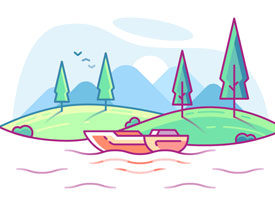 風(fēng)景插畫:用AI制作時尚的描邊風(fēng)景插畫
相關(guān)文章20422019-03-19
風(fēng)景插畫:用AI制作時尚的描邊風(fēng)景插畫
相關(guān)文章20422019-03-19
-
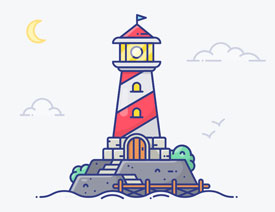 燈塔插畫:用AI制作描邊風(fēng)格的燈塔插圖
相關(guān)文章17792019-03-19
燈塔插畫:用AI制作描邊風(fēng)格的燈塔插圖
相關(guān)文章17792019-03-19
-
 矢量插畫:通過攝影作品學(xué)習(xí)AI插畫繪畫
相關(guān)文章7422019-03-14
矢量插畫:通過攝影作品學(xué)習(xí)AI插畫繪畫
相關(guān)文章7422019-03-14
